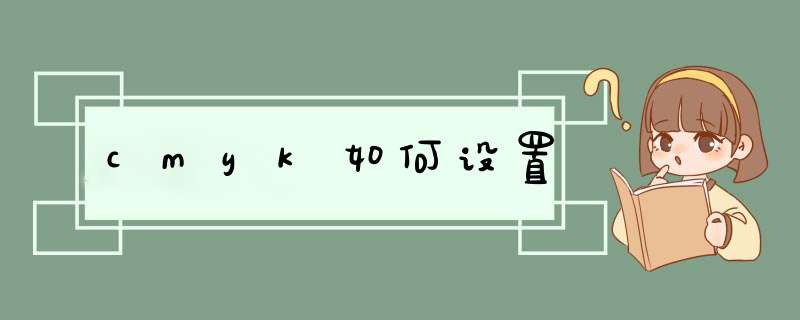
1、第一步是创建一个带有白色背景RGB模式的cc文件。
2、之后鼠标选择点击右侧图层创建一个新层。
3、第三步是用蓝色填充新图层,方便比较不同模式之间的色差。
4、鼠标选择单击图像功能,如图所示找到模式。
5、鼠标选择单击CMYK模式的功能选项。
6、在跳出的页面中选择不拼合的选项再单击确定。
7、在跳出的窗口中选择鼠标单击OK的功能,效果如图。
溢色简介溢色通常用于Potoshop等图像处理软件中。rgb中某些颜色在电脑显示器上可以显示,但在cmyk下是无法印刷出来的,这种现象叫溢色,如图是不同色彩空间的色域:
A. Lab 色彩空间包括所有可见颜色
B.RGB 色彩空间
C. CMYK 色彩空间,图中rgb色域减去两者色域相同的区域即是。
在 RGB 模式中,可以按下列方式识别溢色:
1)、在“信息”调板中,每当您将指针移到溢色上,CMYK 值的旁边都会出现一个惊叹号。
2)、当您选择了一种溢色时,拾色器和“颜色”调板中都会出现一个警告三角形,并显示最接近的 CMYK 等价色。要选择 CMYK 等价色,请点按该三角形或色块。
3)、使用“色域警告”命令。
要打开或关闭溢色的高亮度显示:
选取“视图”>“校样设置”,然后选取希望色域警告以之为基础的校样配置文件。(请参阅电子校样颜色。) 选取“视图”>“色域警告”。此命令高亮显示位于当前校样配置文件空间色域之外的所有像素。
更改色域警告颜色:
执行下列 *** 作之一: 在 Windows 中,选取“编辑”>“预置”>“透明度与色域”。 在 Mac OS 中,选取“Photoshop”>“预置”>“透明度与色域”。在“色域警告”下,点按颜色框以显示拾色器。然后选取新的警告颜色,并点按“好”。为达到最佳的效果,使用还没有在图像中出现的颜色。 在“不透明度”文本框中输入一个值。值的范围可以从 0 到 100%。使用此设置可以或多或少地通过警告颜色显示底层图像。然后点按“好”按钮。
如图:原图像以及将绿色选取为色域警告颜色的溢色的预览
2 Photoshop 中溢色的查找
1.选择“视图”>“校样设置”,然后选择用作色域警告的基础的校样配置文件。
2.选择“视图”>“色域警告”。 当前校样配置文件空间色域之外的所有像素都高亮显示为灰色。
3 在 Photoshop 中标识溢色
色域是指颜色系统可以显示或打印的颜色范围。对于 CMYK 设置而言,可在 RGB 模式中显示的颜色可能会超出色域,因而无法打印。
在 RGB 模式下,您可以采用以下方式来辨别颜色是否超出色域:
1.在“信息”面板中,每当您将指针移到溢色上时,CMYK 值的旁边就会出现一个惊叹号。
2.在“拾色器”和“颜色”面板中,将出现一个警告三角形 。选择一种溢色时,将显示最接近的 CMYK 等价色。要选择 CMYK 等价色,请单击该三角形或色块。
当您将 RGB 图像转换为 CMYK 时,Photoshop 会自动将所有颜色置于色域中。注意,图像中的某些细节可能会丢失,这取决于转换选项。您可以在转换为 CMYK 之前,识别图像中的溢色或手动进行校正。可以使用“色域警告”命令来高亮显示溢色。
欢迎分享,转载请注明来源:内存溢出

 微信扫一扫
微信扫一扫
 支付宝扫一扫
支付宝扫一扫
评论列表(0条)